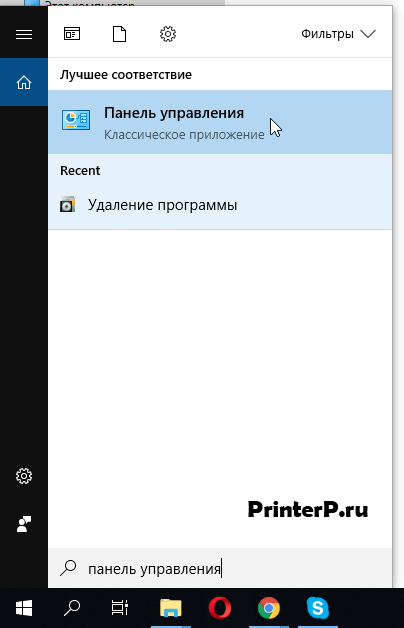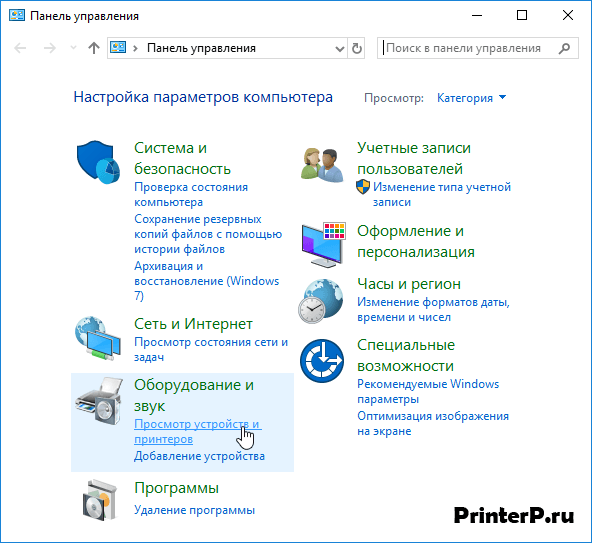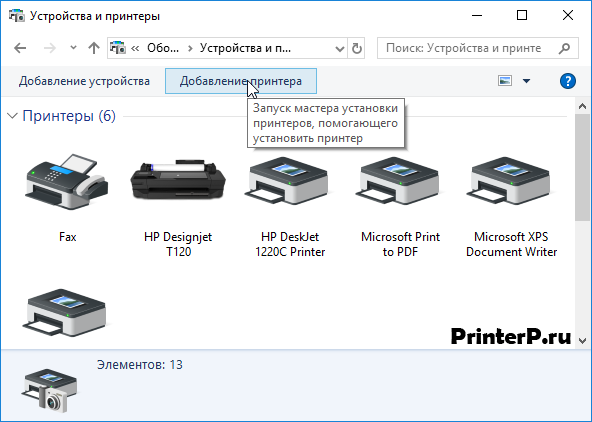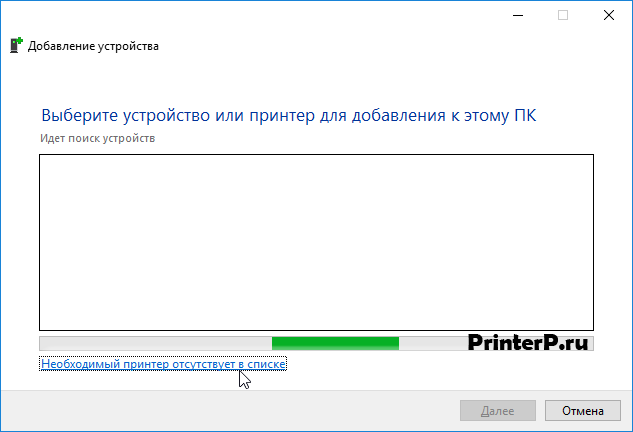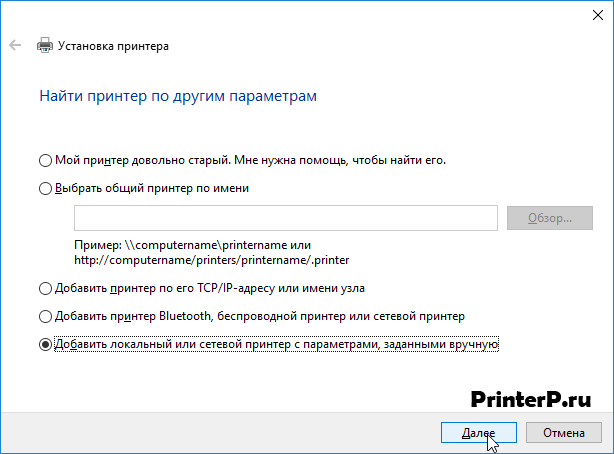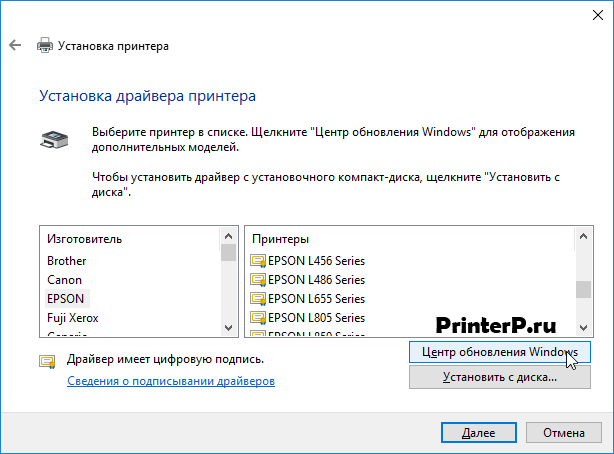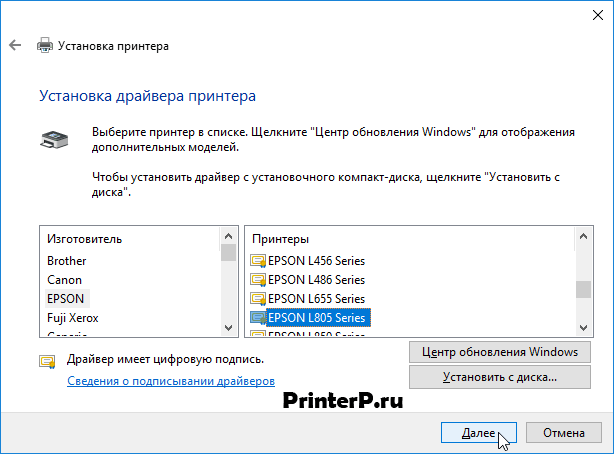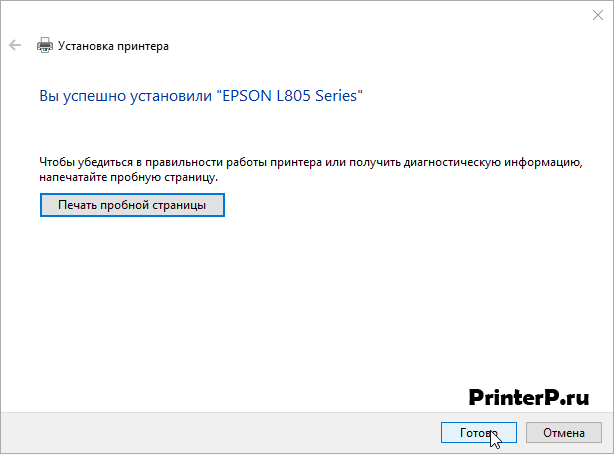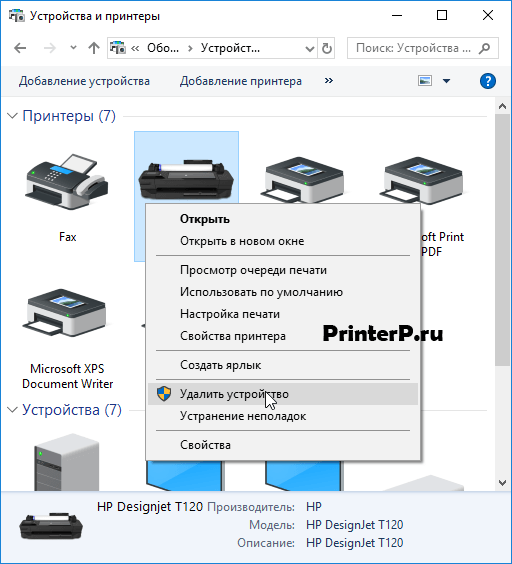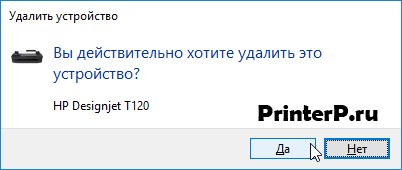Драйвер для HP LaserJet 6L
Windows 7/8/8.1/10
Если у вас установлена система Windows 7 , то можете установить драйвер по инструкции ниже. Для Windows 8/8.1/10 вам не надо скачивать драйвера, достаточно их указать в списке. Более подробно читайте в нашей инструкции. Драйвер HP LaserJet 6L устанавливается в ручном режиме. Увы, ни изготовители принтера, ни Microsoft вопросом совместимости драйверов с разными ОС не задавались. Впрочем, второе утверждение несколько поспешно. Ведь в систему драйвер предустановлен. От пользователя требуется лишь его активация.
Первым делом открываем панель управления. В Windows 7 запускаем меню «Пуск» и находим необходимый пункт. В Windows 10 быстрее всего открыть «Пуск» и начать набирать слово «Панель». Необходимое приложение появится в списке. Запускаем его.
Находим пункт «Оборудование и звук». Нам требуется его подпункт «Просмотр устройств и принтеров». На изображении ниже он подсвечен курсором мыши. Нажимаем левой кнопкой манипулятора.
Находим пункт «Добавление принтера» (подсказка на следующем изображении). Нажимаем на него и переходим к процессу установки.
Ждать пока завершится поиск устройств не будем. Сразу же нажимаем «Необходимый принтер отсутствует в списке». Это огромная экономия времени, особенно если процедуру придётся повторять несколько раз.
Ставим отметку напротив «Добавить локальный или сетевой принтер с параметрами, заданными вручную». Нажимаем «далее».
Ничего в списке не меняем. Если принтер подключён порт определится сам. Если нет – будет определён при подключении, когда драйвер будет установлен. Кликаем «Далее».
При наличии подключения к интернет игнорируем список и клацаем «Центр обновления Windows». Если данный компонент включён будет предпринята попытка найти обновлённый драйвер. Затрачивается около 10 минут, но в 95% случаев драйвер устанавливается.
Теперь в списке нужно найти драйвер вручную. В разделе «Изготовитель» ищем и клацаем по «HP». В разделе «Принтеры» находим HP LaserJet 6L и клацаем по нему. После этого нажимаем «Далее».
Менять имя принтера не обязательно – кликаем «Далее».
Спустя пару минут драйвер устанавливается. Об этом свидетельствует окно, как на изображении ниже.
Далее снова открываем «Устройства и принтеры» (инструкция описана выше) и выбираем искомый принтер. Клацаем по нему правой кнопкой мыши. В контекстном меню выбираем пункт «Удалить принтер».
Подтверждаем удаление, нажав «Да».
Процедура завершена. Теперь пробуйте подключить принтер к вашему компьютеру и обязательно включите его. Драйверы будут обновлены и принтер начнет работать.
HP LaserJet 6L driver windows 10 64 bit
HP LaserJet P2055 driver + Windows XP + Word 2007
Потсоны, такой интересный вопрос Каким образом может быть связан драйвер принтера с буфером.
Не устанавливается HP LaserJet 1018 Windows 7 64 bit
Проблема появилась после лечения вирей. Перестал устанавливаться принтер HP LaserJet 1018, точнее.
Сохранение драйверов после смены windows xp sp3 32 bit на windows SL 8 64 bit
Здравствуйте! Если на диск C где стояла windows xp sp3 32bit поставить windows SL 8 64bit при этом.
Обясните мне, если Windows 32 bit, процессор 64 bit, то работает ли 2-ое ядро?
Обясните мне, если ОС Windows 32 bit, процессор 64 bit, все программы установлены разумеется 32.
Решение
практически НЕ работало (постоянные глюки, переустанавливать драйвера. ) Меня это достало и я установил виртуальную машину на Virtualbox — Windows XP. И теперь с виртуальной машины работает как надо. Вот такая длинная эпопея)))).
Добавлено через 18 часов 56 минут
Решение
Просто оставлю это здесь, вдруг кому пригодится настроить HP LaserJet 6L на Windows 10 64 bit
В моем случае все заработало идеально без виртуалок и танцев с бубном.
Краткая инструкция по пунктам.
1. В моем случае материнская плата с возможностью подключения LPT. Просто подключил шлейфом планку LPT порта.
2. Выключаем комп. Подключаем принтер к компу c помощью кабеля DB25M-C36M (обычный LPT кабель для старых принтеров)
3. Принтер ОБЯЗАТЕЛЬНО должен быть не подключен к электропитанию. Включаем комп.
4. В поиске google набираем «microsoft update catalog». Переходим на сайт. В «Search box» пишем «HP LaserJet 6L» Enter. Находится три записи: «*.cab» cabinet files representing the «print driver»
—
Первая строка для i386 — 32 bit
Вторая для AMD64 — 64 bit
Третья для IA64 — Intel itanium — нам не пригодится
—
5. Распаковываем например сюда «c:\install-temp» нужный «*.cab» содержащий «i386 for 32 bit» or «AMD64 for 64 bit windows Intel or AMD». Распаковывать лучше специальной программой 7-Zip или Total Commander.
6. Вручную устанавливаем новый принтер:
Панель управления -> Оборудование и звук -> Устройства и принтеры -> Добавление принтера -> Необходимый принтер отсутствует в списке -> Добавить локальный или сетевой принтер . -> Выбираем порт -> Выбираем драйвер «установить с диска. » -> Выбираем модель принтера HP LaserJet 6L
7. Завершаем установку драйверов принтера. Подключаем принтер в электрическую розетку и печатаем, наслаждаясь ламповой теплотой и работой этого динозавра.
Подсмотрел на форуме HP по этой ссылке Laser Jet 6L and Windows 10
HP LaserJet 6L
| Категория: | HP |
| Операционная система: | Windows XP, 7, 8/8.1, 10 |
| Цена: | Беплатно |
| Размер файла | 0,4 Mb |
| Оцените программу |